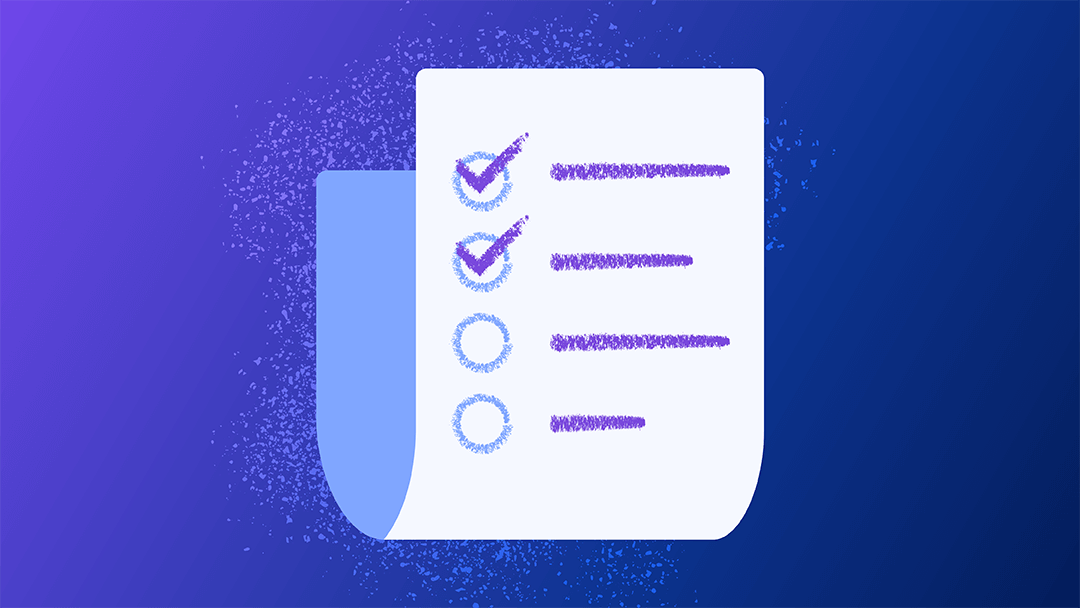ベーシック プロジェクト ステータス PowerPoint テンプレート

PowerPoint 用のベーシック プロジェクト ステータス テンプレートをダウンロード
この PowerPoint 用のベーシック プロジェクト ステータス テンプレートを使用して、明確で視覚的に魅力的なフォーマットで関係者やチーム メンバーにプロジェクトの更新情報を伝えます。このテンプレートは進捗を追跡し、潜在的なリスクを特定し、大きな成果を紹介するのに役立ちます。この動的なテンプレートで、チーム メンバー、クライアント、プロジェクト スポンサー、その他の関係者がプロジェクト ステータスについて共通認識を持てるようにしましょう。そうすることで、プロジェクトの透明性、意思決定、プロジェクト管理の効率性を高めることができます。
その他のプロジェクト ステータス レポート テンプレートとリソースについては、こちらの無料のプロジェクト ステータス レポート テンプレート コレクションをご覧ください。
エグゼクティブ プロジェクト ステータス レポート PowerPoint テンプレート

PowerPoint 用エグゼクティブ プロジェクト ステータス レポート テンプレートをダウンロード
この動的な、ダッシュボードスタイルの役員向けプロジェクト ステータス レポート PowerPoint テンプレートを使用して、正確なプロジェクト更新レポートを保証しましょう。このテンプレートを使用すると、重要なプロジェクト指標を、簡潔で、見た目に魅力的な、確認しやすい形で表現することができます。ダッシュボード機能により、タイムライン、予算、リソースの割り当てといった重要なプロジェクト データをリアル タイムで追跡することが可能です。また、計画と実際の進捗状況の比較、予算の内訳、リスク、財務リソースについて記入するためのスライドもあります。このテンプレートを使用すると、プロジェクトのステータスを役員や関係者に効果的に伝えることができます。その結果十分な情報に基づいた意思決定が可能になり、プロジェクト目的との整合性が得られ、より好ましい成果を生み出すことができます。
これらの無料のエグゼクティブ プロジェクト ステータスおよびプロジェクト アップデート テンプレートをレビューして、役員向けのプロジェクト ステータスの更新を最大限効果的に行う方法を学びましょう。
アジャイル プロジェクト ステータス レポート PowerPoint テンプレート

アジャイル プロジェクト ステータス レポート PowerPoint テンプレートをダウンロード
この月ごとおよび四半期ごとのアジャイル プロジェクト ステータス レポート テンプレートを使って、効果的にアジャイル プロジェクトの進捗を追跡して表示できます。このアジャイル チームのスクラムに適したテンプレートを使用すると、プロジェクトの更新、マイルストーン、スプリントの結果を容易に提示でき、プロジェクト パフォーマンスを明確に視覚的に伝えることができます。このテンプレートを使用することで、チームの共同作業を促進し、プロジェクトの速度を監視し、データに基づく意思決定を行うことができるため、アジャイル プロジェクトの成果を向上させることができます。
IT プロジェクト ステータス レポート PowerPoint テンプレート

IT プロジェクト ステータス レポート PowerPoint テンプレートをダウンロード
この IT プロジェクト ステータス レポート テンプレートを使用すると、IT チームのコミュニケーションが合理化され、プロジェクトの進捗を効果的に追跡でき、プロジェクト報告機能が強化されます。テンプレートは、IT プロジェクトの目的、マイルストーン、現在のステータスの更新、達成内容のまとめを表示する構造的なフォーマットになっています。このテンプレートを使用すれば、社内での情報を共有する際に、明確に一貫性を持たせて進捗の更新、予算情報、まとめを提示できます。
月次プロジェクト ステータス レポート PowerPoint テンプレート

PowerPoint 用の月次プロジェクト ステータス レポート テンプレートをダウンロード
この PowerPoint 用の月次プロジェクト ステータス レポート テンプレートを使用して、プロジェクトの進捗状況を他の人に知らせましょう。プロジェクト コンポーネントという表題の付いたスライドにプロジェクトの予算、スケジュール、品質、範囲、リスク、障害のステータス、そして、その月の残りの作業を入力してください。このテンプレートは、プロジェクトに関するコミュニケーション、プロジェクトの追跡を改善する優れたソリューションで、チーム メンバーやその他の関係者と簡単に共有することができます。
プロジェクト管理ステータス レポート PowerPoint テンプレート

PowerPoint 用のプロジェクト管理ステータス レポート テンプレートをダウンロード
この視覚的に魅力のある PowerPoint 用のプロジェクト管理ステータス レポート テンプレートを使用して、プロジェクトの更新や重要なメトリックを構造化されたプロフェッショナルなスタイルで効果的に提示できます。テンプレートには、プロジェクト レポート カード、主要マイルストーン、重大なリスクや障害、要約などのスライドが設けられており、関係者にプロジェクト ステータスを容易に伝えることができます。このテンプレートを使用することによって、プロジェクトのレポート作成を合理化し、コミュニケーションを強化し、明確で簡潔なプロジェクト ステータスやパフォーマンスのスナップショットを提供できます。
チーム メンバー、プロジェクト スポンサー、クライアント、その他の関係者に最も効果的にプロジェクトの進捗を更新する方法については、こちらのプロジェクト ステータス レポートに関する包括的ガイドをご覧ください。
マルチプロジェクト ダッシュボード ステータス レポート PowerPoint テンプレート

PowerPoint 用のマルチプロジェクト ダッシュボード ステータス レポート テンプレートをダウンロード
この PowerPoint 用のマルチプロジェクト ダッシュボード ステータス レポート テンプレートを使用して、複数のプロジェクトの進捗を単一ビューで簡単に追跡して管理しましょう。このテンプレートでは、納期までのタイムライン、リソースの割り当て、財務、リスク、保留中のアクションなど、主要プロジェクトのデータが、視覚的に直感的に理解できるダッシュボードに統合されて表示されます。このテンプレートを使用することで、時間を節約し、プロジェクト パフォーマンスに関する優れたインサイトを得て、注意を払うべき領域を特定し、情報に基づいた決定を行うことができ、すべてのプロジェクトを成功に導くことができます。
PowerPoint でプロジェクト ステータスを表示する方法
PowerPoint でプロジェクト ステータスを表示する場合、明確なタイトルと動的な視覚素材を備えた、よく整理されたプロジェクト ステータス レポート テンプレートを使いましょう。PowerPoint プロジェクト ステータス テンプレートをダウンロードして、グラフや色分けされたインジケーターを使って主要メトリック、タイムライン、KPI を表示しましょう。
効果的にプロジェクトを管理し共同作業を進めるには、プロジェクト ステータスを表示して共有することが不可欠です。これにより、プロジェクトの進捗、マイルストーン、潜在的なリスクについての情報を関係者全員が共有でき、透明性や担当者の当事者意識が促進されます。ステータスの更新を共有することにより、チームは迅速に問題を特定して対応し、データに基づく決定を行い、共通の目的に向かって取り組みを調整することができます。
PowerPoint で効果的にプロジェクト ステータスを表示するには、次の 9 つの手順に従ってください。
- プロジェクト ステータス レポート テンプレートを使用する: まず、プロジェクトのニーズにあった事前設計された PowerPoint テンプレートを使って作業を開始します。プロジェクトの概要、進捗、マイルストーン、リスク、その他の重要なプロジェクト情報を含めるセクションが設けられているテンプレートを選びます。
- 明確に情報を整理する: プロジェクト データをわかりやすい論理的な順序で配置します。見出しや、箇条書き、視覚効果を用いて、情報を簡潔に、理解しやすい形で提示します。チャートやグラフを使用して、プロジェクトの進捗、タイムライン、主要メトリックを視覚的に表すことを考慮します。
- ビジュアル インジケーターを提供する: 色分けされたインジケーター (赤、黄色、緑など) を用いて、プロジェクト ステータスを素早く表示しましょう。例えば、赤はプロジェクトが予定より遅れている、黄色は注意、緑は計画通りを示す、などです。
- 主要業績評価指標 (KPI) を含める: プロジェクトの成功度合いや改善が必要な領域の、重要な KPI を強調しましょう。これらの KPI が、プロジェクトの目標と一致するよう調整するようにしてください。
- プロジェクト タイムラインを使用する: ガント チャートや同様の視覚素材を使って、プロジェクト タイムラインを表示しましょう。これにより、関係者はプロジェクトのフェーズやマイルストーンを理解することができます。
- 簡潔にまとめる: 情報を詰め込みすぎて、オーディエンスを辟易させないようにしましょう。主要な情報に焦点をあて、関係者がプロジェクトのステータスを素早く把握できるのに十分な情報に絞って提示してください。
- オーディエンスに合わせてカスタマイズする: オーディエンスに合わせてプレゼンテーションを作成します。役員は大まかな概要を求めている一方、チーム メンバーはより詳細な情報を必要としているかもしれません。
- 定期的な更新: PowerPoint プレゼンテーションを定期的に更新して、最新のプロジェクト ステータスを反映させるようにしましょう。これにより、関係者が最新情報を把握できます。
- 発表の練習をする: スムーズに話し、オーディエンスから出ると予想される質問に応えられるよう、プレゼンテーションの練習をしましょう。
これらの手順に従うことで、視覚的に魅力があり、必要な情報が詰まった PowerPoint プレゼンテーション資料を作成し、プロジェクト ステータスを関係者に効果的に伝えることができます。また全員がプロジェクトの進捗に関し、共通理解を持つことができます。
Smartsheet のリアルタイム作業管理でプロジェクトのプレゼンテーションを強化
シンプルなタスク管理やプロジェクト プランニングから、複雑なリソース計画やポートフォリオ マネジメントまで、Smartsheet は共同作業の改善と作業速度の向上に役立ち、より多くの成果を上げるのに効果的です。 Smartsheet プラットフォームなら、いつでもどこでも簡単に作業の計画、保存、管理、およびレポート作成が可能なため、チームはより効率的かつ効果的に仕事を進めることができるようになります。作業に関して主要なメトリックを表示したり、リアルタイムの可視性を提供したりするために、ロールアップ レポート、ダッシュボード、および自動化されたワークフローを作成する機能も装備されており、チーム メンバーをつないで情報共有を促進することが可能です。 やるべきことを明確にすると、チームの生産性と作業達成能力が向上します。ぜひこの機会に Smartsheet を無料でお試しください。